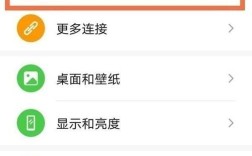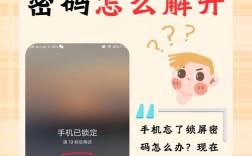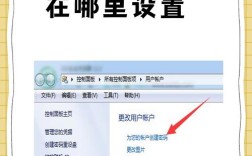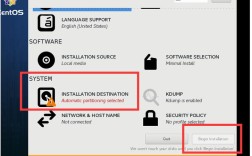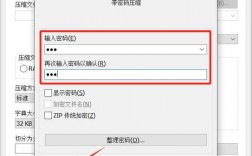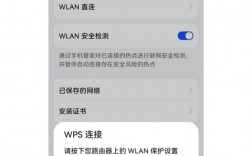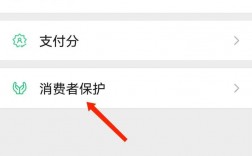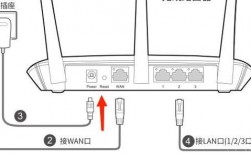PPT如何加密
一、密码保护
1. 打开密码和修改密码
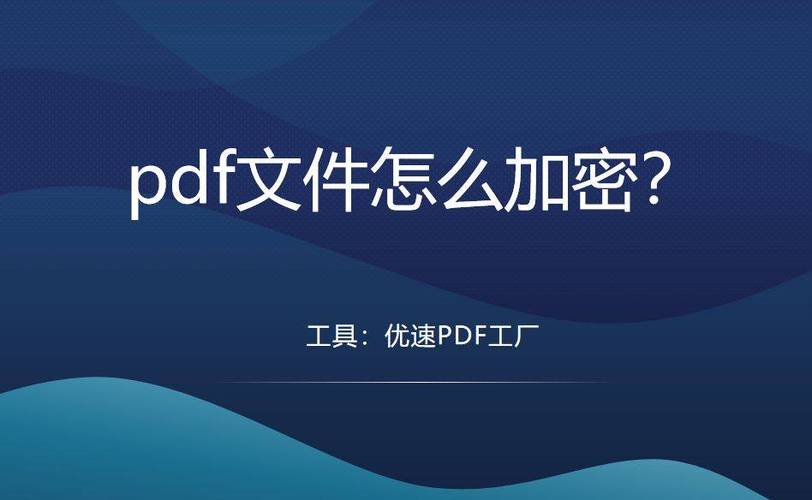
设置方法:打开PPT文件,点击【文件】选项卡,选择【信息】,然后点击【保护演示文稿】,选择【用密码进行加密】,在弹出的对话框中输入所需密码并确认,再次输入以完成设置。
使用场景:适用于需要基本安全性的情况,如防止未授权人员查看或编辑PPT内容。
2. 始终以只读方式打开
设置方法:在【保护演示文稿】下选择【始终以只读方式打开】,无需密码即可设置为只读模式。
使用场景:适用于希望观众只能查看但不能编辑PPT内容的场合。
二、高级加密标准(AES)加密
设置方法:与打开密码设置类似,但在弹出的对话框中选择【高级加密标准(AES)】并设置密码。
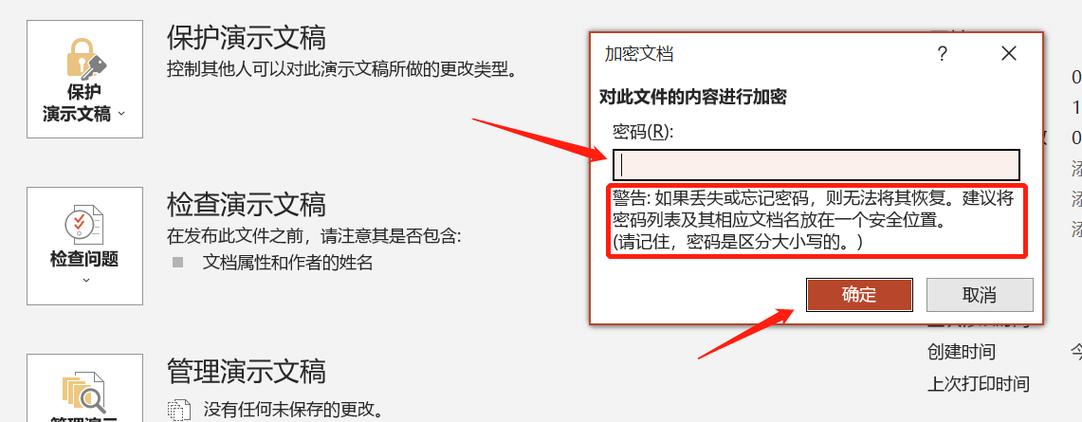
使用场景:适用于需要更高级别安全性的情况,如包含敏感信息的PPT文件。
三、数字签名
设置方法:在【保护演示文稿】下选择【添加数字签名】,按照向导指示创建数字签名。
使用场景:用于验证文件完整性和真实性,确保文件未被篡改。
四、信息权管理(IRM)
设置方法:在支持IRM的环境中创建PPT文件,并设置IRM权限,包括访问、打印、复制和编辑权限。
使用场景:适用于企业级解决方案,需要控制对文件的详细访问权限。
五、RSA算法加密
基本原理:RSA是第一个比较完善的、既可用于数据加密又可用于数字签名的算法。
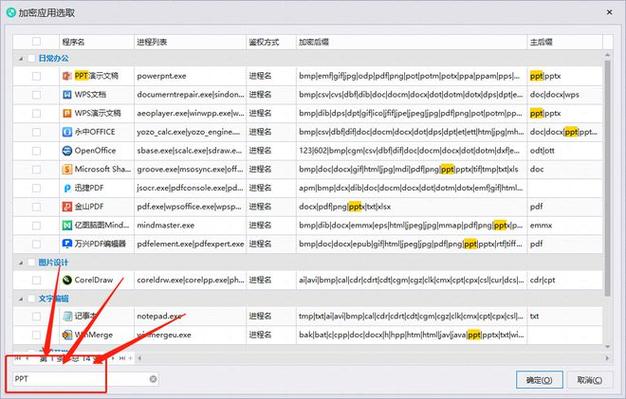
使用场景:通常用于共享软件加密技术、在线注册和激活码加密机制等。
六、注意事项
密码管理:设置密码后,请确保将密码记录在安全的地方,避免遗忘导致无法访问文件。
密码强度:选择强密码,包含字母、数字和特殊字符,长度建议在8位以上。
定期更换密码:定期更换密码可以提高文件的安全性。
了解密码恢复限制:如果忘记密码,恢复文件的可能性较小,因此提前做好备份至关重要。
通过上述多种方法,您可以根据具体需求为PPT文件设置不同级别的保护,无论是简单的密码保护还是复杂的信息权管理,都能有效地保障您的演示文稿内容不被未授权访问或篡改。